Pomoc:Formatowanie tekstu
Strona działa w trybie archiwalnym. Jest tylko do odczytu!
m |
m (dokończenie) |
||
| Linia 17: | Linia 17: | ||
W przypadku gdy na stronie znajduje się kilka śródtytułów edytor MediaWiki tuż przed pierwszym nagłówkiem utworzy menu z kotwicami do wszystkich nagłówków na stronie. Szczegółowość i zagnieżdżenie menu jest zależne od ilości i ułożenia odpowiednich nagłówków. | W przypadku gdy na stronie znajduje się kilka śródtytułów edytor MediaWiki tuż przed pierwszym nagłówkiem utworzy menu z kotwicami do wszystkich nagłówków na stronie. Szczegółowość i zagnieżdżenie menu jest zależne od ilości i ułożenia odpowiednich nagłówków. | ||
| + | |||
| + | ==Formatowanie czcionki== | ||
| + | Aby pochylić jakiś napis wstawiamy na jego początku i na końcu po 2 apostrofy. Dla przykładu napis <nowiki>''dowolny tekst''</nowiki> w podglądzie artykułu jak i po zapisaniu będzie wyświetlony na tak: ''dowolny tekst''. | ||
| + | |||
| + | Pogrubianie czcionki działa podobnie z tym wyjątkiem, że z każdej strony wstawiamy trzy apostrofy. Zatem napisanie w oknie edycji <nowiki>'''tekst pogrubiony'''</nowiki> w artykule będzie wyświetlane jako '''tekst pogrubiony'''. | ||
| + | |||
| + | Obydwa powyższe formatowania można łączyć by uzyskać efekt pogrubionego i pochylonego tekstu. Należy wstawić wtedy aż 5 apostrofów na początku i końcu napisu. Tak zatem napis <nowiki>'''''wzorowy napis'''''</nowiki> będzie widniał w artykule w takiej postaci '''''wzorowy napis'''''. | ||
| + | |||
| + | W MediaWiki nie ma specjalnego zapisu by nadać czcionce podkreślenie. W zamian możemy natomiast użyć znaczników HTML. Użycie ich w taki sposób <nowiki><u>jak tutaj</u></nowiki> spowoduje wyświetlenie na stronie tekstu <u>jak tutaj</u>. | ||
| + | |||
| + | Jeśli zaś chcemy nadać czcionce specjalne właściwości należy użyć znacznika span połaczonego z odpowiednimi stylami CSS. Dla przykładu tekst <nowiki><span style="font-size: 12px;">Jestem duży</span></nowiki> będzie wyświetlany w takiej postaci: <span style="font-size: 12px;">Jestem duży</span>. | ||
| + | |||
| + | Więcej informacji o formatowaniu tekstu za pomocą znaczników HTML można znaleźć w artykule o [[Pomoc:HTML i CSS| HTML & CSS]] | ||
| + | |||
| + | ==Wstawianie kodu== | ||
| + | Aby wstawić jakiś kod lub cokolwiek innego muszącego być napisanym za pomocą czcionki o stałej szerokości (tzw. preformatowanej) należy dany akapit poprzedzić jedną spacją. Da to na przykłąd taki efekt: | ||
| + | Wszechświat>Droga mleczna>Ziemski układ słoneczny>Ziemia>Europa>City 17 | ||
Wersja z 12:10, 19 cze 2009
Nagłówki
W artykułach można stosować 4 stopniowe nagłówki. Ich zapis różni się ilością znaków równości. Kody odpowiednich nagłówków to:
=Śródtytuł stopnia 1=
==Śródtytuł stopnia 2==
===Śródtytuł stopnia 3===
====Śródtytuł stopnia 4====
W przypadku gdy na stronie znajduje się kilka śródtytułów edytor MediaWiki tuż przed pierwszym nagłówkiem utworzy menu z kotwicami do wszystkich nagłówków na stronie. Szczegółowość i zagnieżdżenie menu jest zależne od ilości i ułożenia odpowiednich nagłówków.
Formatowanie czcionki
Aby pochylić jakiś napis wstawiamy na jego początku i na końcu po 2 apostrofy. Dla przykładu napis ''dowolny tekst'' w podglądzie artykułu jak i po zapisaniu będzie wyświetlony na tak: dowolny tekst.
Pogrubianie czcionki działa podobnie z tym wyjątkiem, że z każdej strony wstawiamy trzy apostrofy. Zatem napisanie w oknie edycji '''tekst pogrubiony''' w artykule będzie wyświetlane jako tekst pogrubiony.
Obydwa powyższe formatowania można łączyć by uzyskać efekt pogrubionego i pochylonego tekstu. Należy wstawić wtedy aż 5 apostrofów na początku i końcu napisu. Tak zatem napis '''''wzorowy napis''''' będzie widniał w artykule w takiej postaci wzorowy napis.
W MediaWiki nie ma specjalnego zapisu by nadać czcionce podkreślenie. W zamian możemy natomiast użyć znaczników HTML. Użycie ich w taki sposób <u>jak tutaj</u> spowoduje wyświetlenie na stronie tekstu jak tutaj.
Jeśli zaś chcemy nadać czcionce specjalne właściwości należy użyć znacznika span połaczonego z odpowiednimi stylami CSS. Dla przykładu tekst <span style="font-size: 12px;">Jestem duży</span> będzie wyświetlany w takiej postaci: Jestem duży.
Więcej informacji o formatowaniu tekstu za pomocą znaczników HTML można znaleźć w artykule o HTML & CSS
Wstawianie kodu
Aby wstawić jakiś kod lub cokolwiek innego muszącego być napisanym za pomocą czcionki o stałej szerokości (tzw. preformatowanej) należy dany akapit poprzedzić jedną spacją. Da to na przykłąd taki efekt:
Wszechświat>Droga mleczna>Ziemski układ słoneczny>Ziemia>Europa>City 17